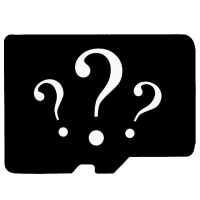Tvorcovia videí hľadajú stále nové možnosti ako svoje videá ozvláštniť. Jedným zo spôsobov je pohyb kamery, ktorá dokáže zdôrazniť objekt pozornosti a zamerať naň pozornosť diváka. Tieto techniky využívajú aj profesionálny filmový tvorcovia a tak sa ich video nadšenci pokúšajú napodobiť. Dron je na to priam ideálnym nástrojom, avšak zaletieť dynamické zábery s presnými pohybmi nie je jednoduché. Preto majú drony DJI k dispozícii sadu predprogramovaných záberov označených ako QuickShots. U rôznych modelov sa mierne líši ich množstvo a hlavne u nižších verzií, respektíve starších modelov sú tieto režimy dostupné iba v rozlíšení 1080/30p do ktorého sa po zvolení niektorého z týchto režimov prepnú. DJI Mini 3 Pro však natáča aj v týchto režimoch v rozlíšení 4K/30p.
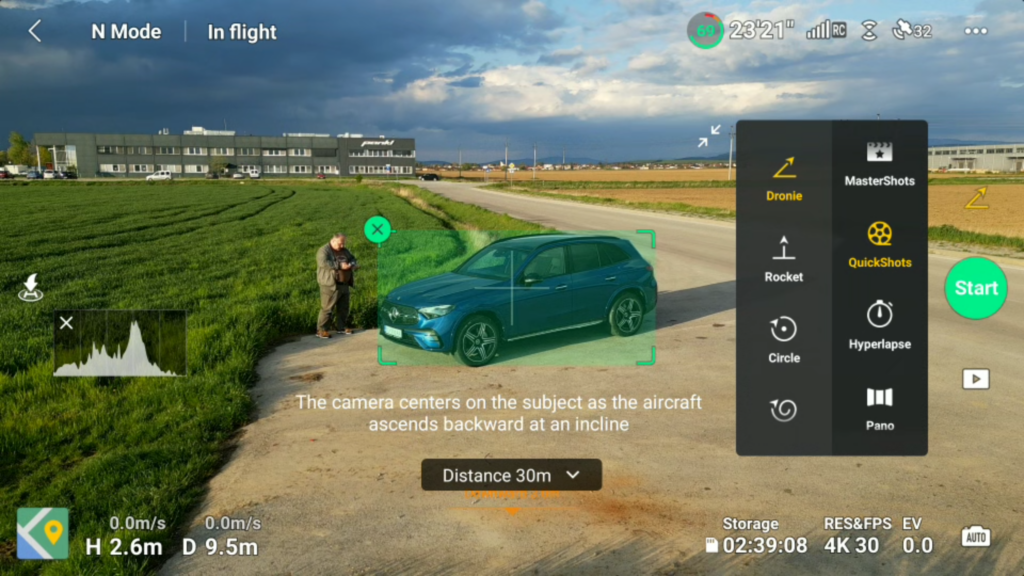
K dispozícii sú QuickShots režimy nazvané Dronie, Rocket, Circle, Helix, Boomerang a Asteroid. Vďaka nim dron iba s niekoľkými kľúčovými nastaveniami, automaticky sníma profesionálne použiteľné klipy. Stačí zvoliť režim QuickShots a váš dron vykoná zložitý prednastavený pohyb pri nahrávaní. Celý záber prebieha v plne autonómnom režime. Po zvolení niektorých typov záberu môžete nastaviť základné parametre ako konečná výška alebo smer otáčania, označíte cieľový objekt na ktorý má byť záber zameraný a upravíte počiatočnú polohu dronu. Potom už stačí stlačiť zelené tlačidlo Štart čím sa automaticky spustí nahrávanie a dron samostatne vykoná celý pohyb. Po jeho ukončení zastaví záznam a vráti sa do východzej pozície. Klipy môžete bežným spôsobom spracovať na PC alebo vygenerovať krátke video pomocou aplikácie DJI Fly - kompletne s dramatickou úpravou, hudbou a filtrami - pripravené na zdieľanie s priateľmi a rodinou na sociálnych sieťach.
Ako používať režimy QuickShots
Ak chcete použiť režimy QuickShots v aplikácii DJI Fly na mobile alebo na ovládači DJI RC vyštartujte s dronom do vzduchu a nechajte ho visieť nad zemou vo výške aspoň 1,5-2 m. Režimy QuickShots, rovnako ako iné automatizované režimy, možno aktivovať iba keď je dron vo vzduchu. Na pravej strane displeja rozkliknite menu záznamových režimov a vyberte QuickShots pod ikonami Fotografie a Video. V rozbalenej ponuke si vyberte konkrétny režim QuickShots, ktorý chcete vykonať, a prípadne nastavte vhodnú vzdialenosť, smer krúženia alebo čas letu podľa typu záberu.
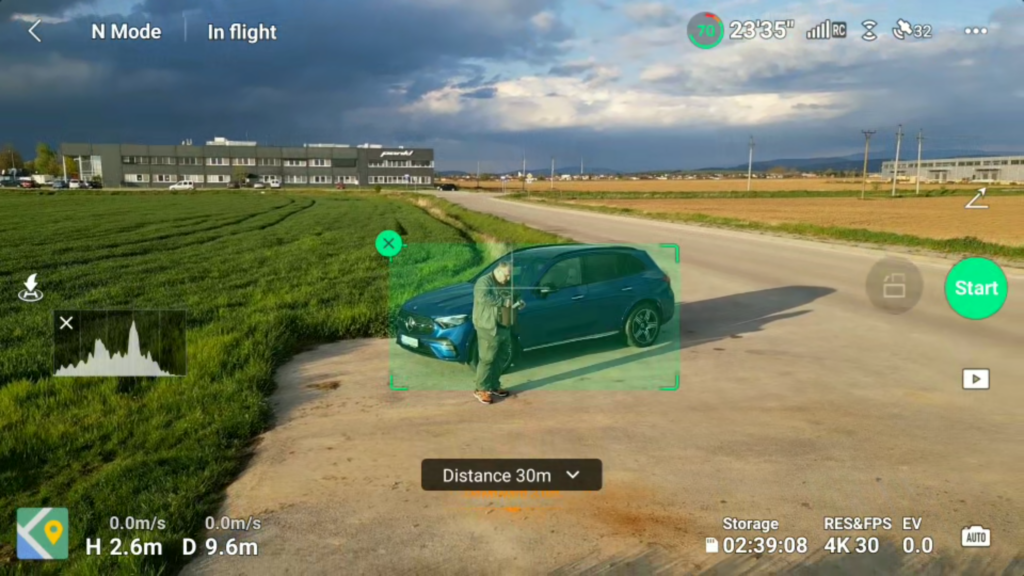
Zvoľte objekt, na ktorý sa má zamerať kamera dronu, klepnite na objekt (napríklad na seba, budovu alebo prvok v scéne) na obrazovke alebo nakreslite okolo neho obdĺžnik. Keď je váš objekt označený zeleným štvorcom, klepnite na tlačidlo Štart a dron začne po odpočítaní 3, 2, 1 so záznamom a vykonaním sekvencie pohybov. Po skončení sa vráti na svoju východiskovú pozíciu, v závislosti od režimu QuickShots.
Režim QuickShots môžete zrušiť kedykoľvek počas jeho behu, stačí klepnúť na červený kruh s krížom (alebo stlačiť tlačidlo pozastavenia letu na ovládači). Dron sa zastaví a zostane visieť na mieste. Počas režimu QuickShots sa nedotýkajte ovládacích prvkov, dron by sa zastavil.
Pozrime sa na dostupné režimy DJI QuickShots:
Rocket
Dron vyletí priamo nahor a kamera sa skloní smerom nadol, aby sledovala zvolený objekt. Môžete nastaviť limit výšky pre manéver. Po dosiahnutí nastavenej výšky sa ukončí nahrávanie a dron sa vráti na svoju pôvodnú pozíciu.
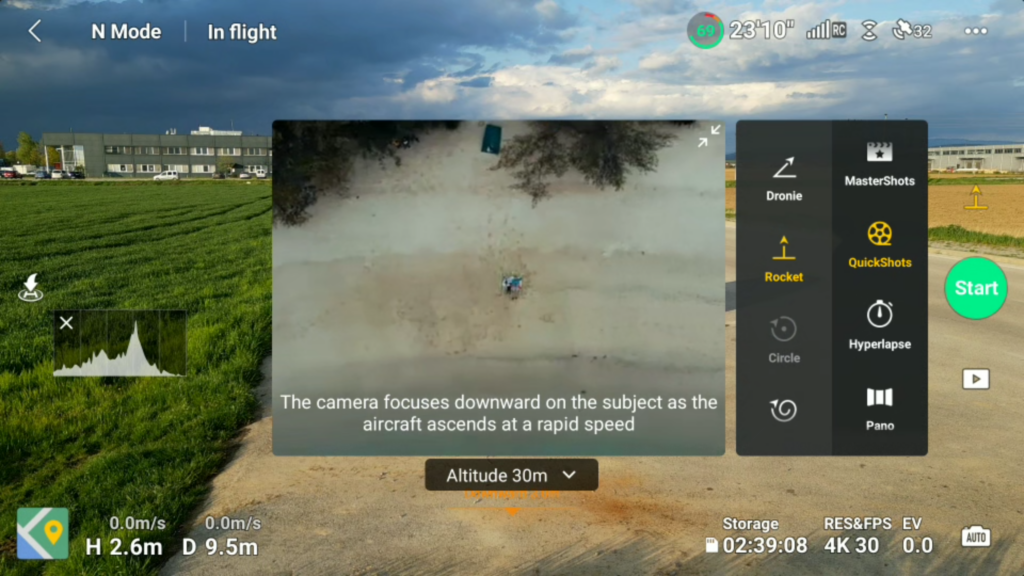
Dronie
Jeden z najobľúbenejších záberov pre milovníkov selfie. Dron letí vzad a smerom nahor, pričom kamera sleduje zvolený objekt a postupne ukáže celé okolie za vami. Môžete nastaviť limit výšky pre manéver. Po dosiahnutí nastavenej výšky sa ukončí nahrávanie a dron sa vráti na svoju pôvodnú pozíciu.
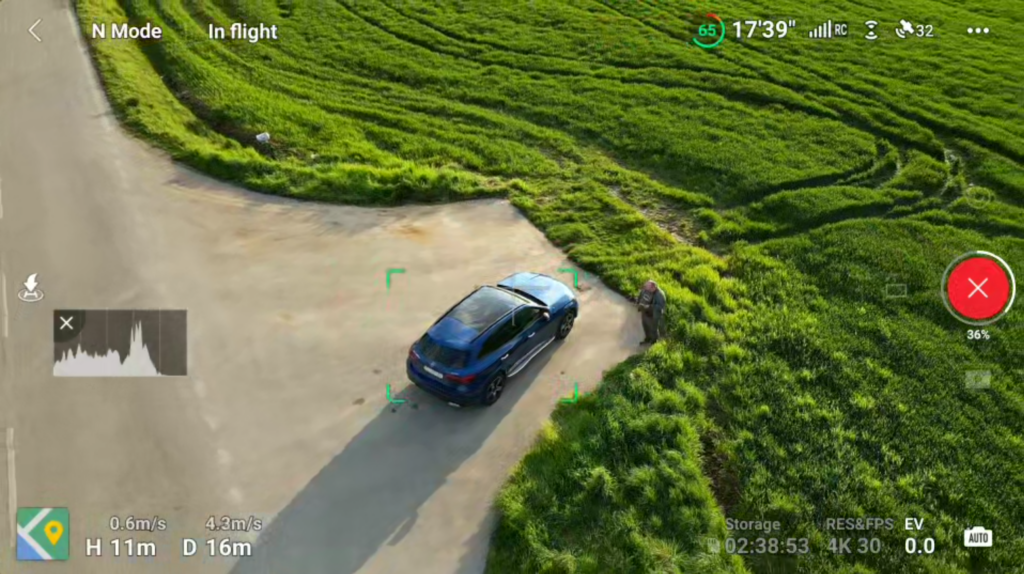
Circle
Dron obletí v kruhu v rovnakej výške a vzdialenosti od východiskového bodu zvolený objekt, skončí tam kde začal. Tento záber je vhodný napríklad ak stojíte na kopci aby ukázal vaše okolie alebo ak chcete ukázať nejakú vežu či rozhľadňu.
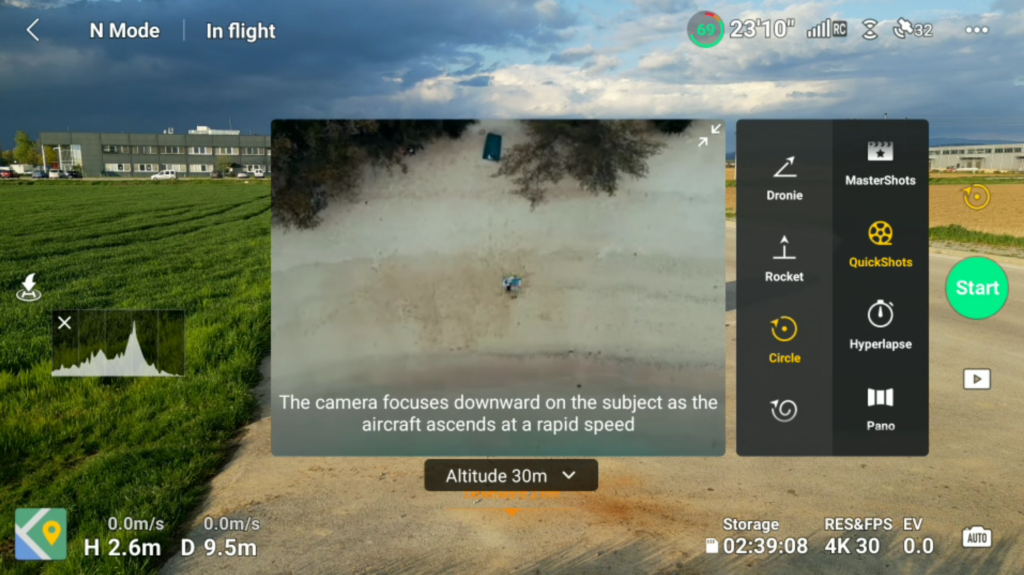
Helix
Dron postupne stúpa a vzďaľuje sa od objektu v špirále. Skončí vo výške, ktorú ste nastavili. Veľmi pôsobivá variácia na predchádzajúci záber Circle.
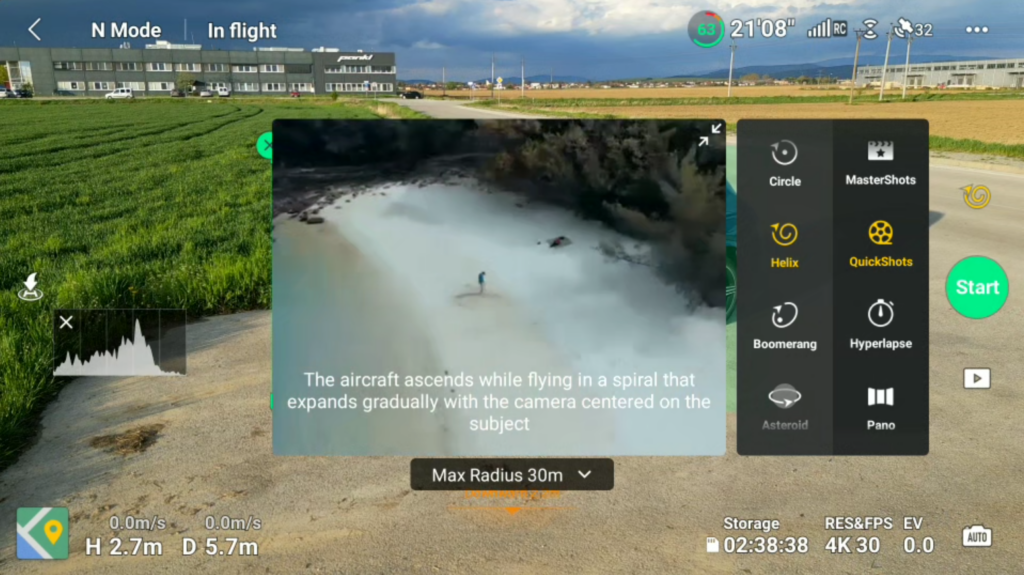
Boomerang
Dron obletí objekt v stúpavej elipse, v polohe 180° je od objektu najďalej a najvyššie a druhou stranou sa vracia do pôvodnej pozície.
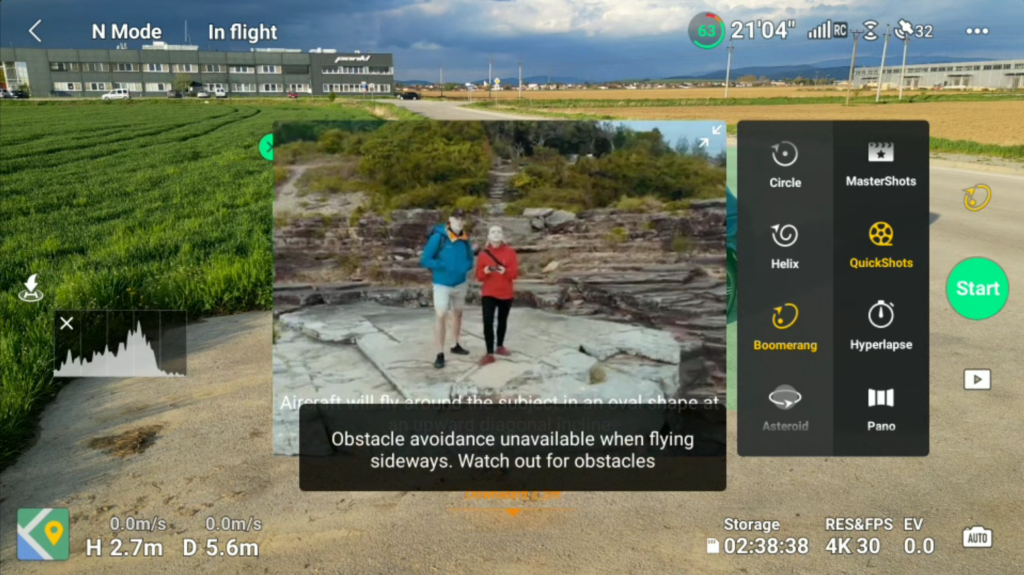
Asteroid
Nový efekt ktorý v minulej generácii dronov nenájdete je tiež jediný ktorý je dostupný iba v rozlíšení 1080/25p. Dron sa postupne vzďaľuje a stúpa pri sledovaní objektu pričom plynule prejde do efektu malej zemegule. Tú vytvorí z 360° panorámy z fotiek. Ide o zaujímavý efekt na sociálne siete.
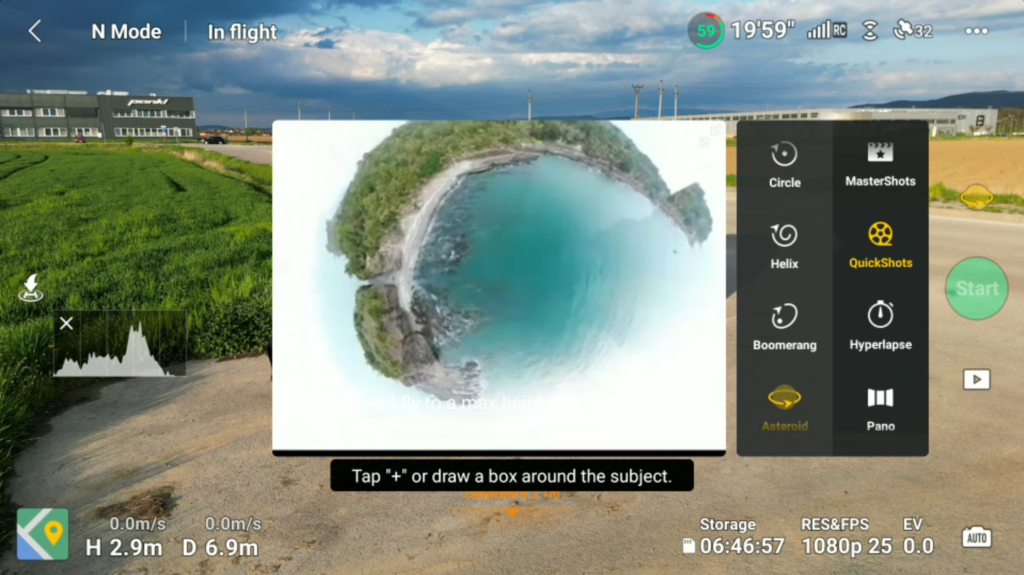
Z textu je zrejmé že režimy QuickShots používajú pevne predprogramované schémy pohybu, pričom orientácia danej figúry je daná východiskovým bodom a smerom natočenia dronu. Dôrazne preto odporúčame pri prvom používaní vyskúšať si tieto režimy na voľnom priestranstve bez okolitých prekážok aby ste vedeli rozsah pohybov drona. Vždy počas letu je tiež nutné sledovať dráhu drona aby ste prípadne mohli včas zasiahnuť a pohyb zastaviť. Nastavte správnu vzdialenosť letu a vždy lietajte v bezpečných, otvorených priestoroch ďaleko od ľudí a prekážok, ako sú budovy, vysoké stromy alebo elektrické alebo telefónne drôty. Myslite na to že systém sledovania prekážok pri väčšine režimov Quick Shot nefunguje, preto je treba byť pri lietané opatrný.